7 sarcini lunare de întreținere WordPress (listă de verificare)
Publicat: 2022-07-01Întreținerea bună și regulată vă va ajuta să vă mențineți site-ul în siguranță și să funcționeze bine. Dar pe ce sarcini ar trebui să vă concentrați pentru întreținerea lunară WordPress?
Vă vom prezenta o listă cu cele mai esențiale sarcini pentru a vă menține site-ul WordPress într-o formă excelentă. De asemenea, vom împărtăși câteva instrumente utile care vor face munca rapidă și ușoară.
Să începem!
Cum îmi întrețin site-ul WordPress?
Întreținerea site-ului dvs. WordPress implică câteva lucruri diferite, cum ar fi să vă asigurați că site-ul dvs. este securizat și să faceți copii de rezervă în siguranță, că formularele funcționează corect, paginile dvs. se încarcă rapid și așa mai departe.
Lucrul de reținut este că întreținerea bună a site-ului web nu este ceva de care faci o dată și uiți. În mod continuu, va trebui să fii cu ochii pe cum funcționează lucrurile în fiecare zonă a site-ului tău.
Iată o listă de verificare ușor de utilizat cu sarcinile lunare de întreținere WordPress, împreună cu câteva instrumente și pluginuri care vă vor ajuta.
Sarcini lunare de întreținere WordPress (listă de verificare)
În acest articol
- Cum îmi întrețin site-ul WordPress?
- 1. Examinați formularele site-ului dvs
- 2. Creați copii de rezervă regulate ale site-ului dvs. web
- 3. Actualizați fișierele WordPress
- 4. Consultați jurnalele de securitate
- 5. Păstrați baza de date slabă
- 6. Rulați teste de performanță
- 7. Găsiți și reparați link-uri rupte și 404-uri
1. Examinați formularele site-ului dvs
Formularele sunt probabil principalul mod în care oamenii vor intra în contact cu afacerea dvs. Deci, dacă formularele dvs. nu funcționează sau nu sunt în locurile potrivite, veți dori să îl înțelegeți și să remediați mai devreme.
De obicei, acest lucru necesită să verificați manual fiecare formular de pe site-ul dvs., unul după altul. Dar dacă aveți un site web mediu-mare, este posibil să aveți destul de multe formulare în mai multe locații și s-ar putea să nu le amintiți pe toate.
Dacă utilizați WPForms, puteți economisi mult timp utilizând funcția Locații formular pentru a vedea toate formularele pe care le-ați creat și pentru a vedea exact unde se află.
Locațiile formularelor nu vor fi activate în mod prestabilit, dar este ușor să configurați acest lucru. Pentru a începe, faceți clic pe WPForms » Toate formularele din tabloul de bord WordPress. Aceasta va deschide pagina Prezentare generală a formularelor , unde veți vedea toate formularele.
Din pagina Prezentare generală a formularelor, faceți clic pe Opțiuni ecran și bifați caseta de selectare Locații .
Apoi, faceți clic pe Aplicați și gata! Sub fiecare listă de formulare, veți vedea acum toate locațiile în care fiecare formular a fost instalat pe site-ul dvs. web.
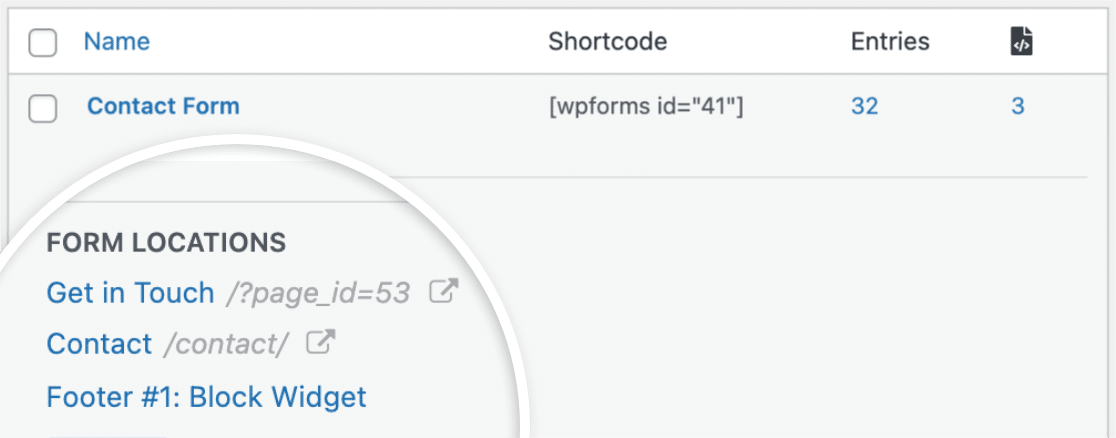
Acum că v-ați găsit formularele, va trebui să vă asigurați că funcționează corect. Aceasta se numește validare de formular și este destul de simplu de făcut.
Pentru a începe, mergeți mai departe și testați formularele utilizându-le așa cum ar face utilizatorii dvs. Unele lucruri la care trebuie să acordați atenție includ câmpuri obligatorii, condiții, CAPTCHA, plăți și așa mai departe. Pentru un ghid detaliat, aruncați o privire la lista noastră completă de verificare a testării formularelor .
Pe lângă validarea formularelor, este posibil să doriți să urmăriți și modul în care apar formularele după orice actualizări recente.
Dacă formularele actualizate nu sunt tocmai potrivite pentru scop, nicio problemă! Tot ce trebuie să faceți este să utilizați caracteristica Revizuire formular pentru a le reveni la o versiune anterioară.
Pentru a vizualiza o revizuire a oricărui formular, pur și simplu faceți clic pe pictograma Revizii din partea stângă jos a interfeței generatorului de formulare. Aceasta vă va duce la panoul de revizuiri formular .
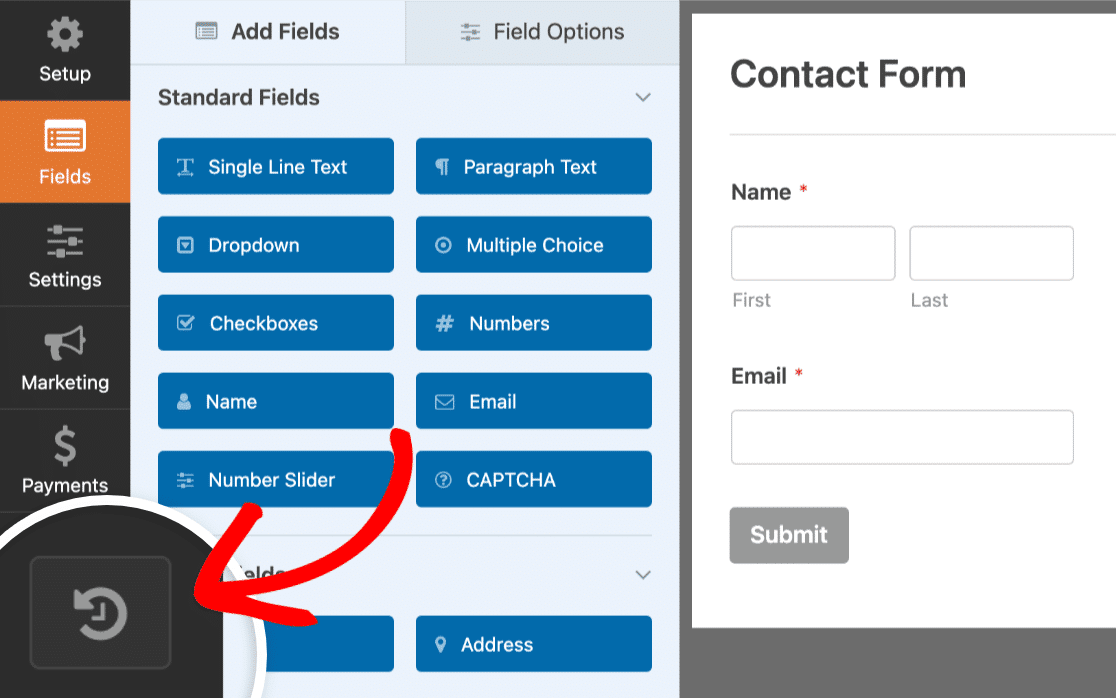
Revizuirile formularelor sunt de obicei activate în mod implicit, dar acest lucru nu va fi întotdeauna cazul. Acest lucru se datorează faptului că funcția de revizuire a formularelor este construită pe baza funcției interne de revizuire post a WordPress. Dacă revizuirile postărilor WordPress sunt dezactivate, va fi și caracteristica de revizuire WPForms.
Din fericire, atunci când se întâmplă acest lucru, este de obicei ușor de remediat. Pentru a vă asigura că revizuirile sunt activate sau nu, aveți grijă la un semn roșu de exclamare pe pictograma de revizuiri. Dacă nu vedeți unul, înseamnă că funcția de revizuiri este activată.
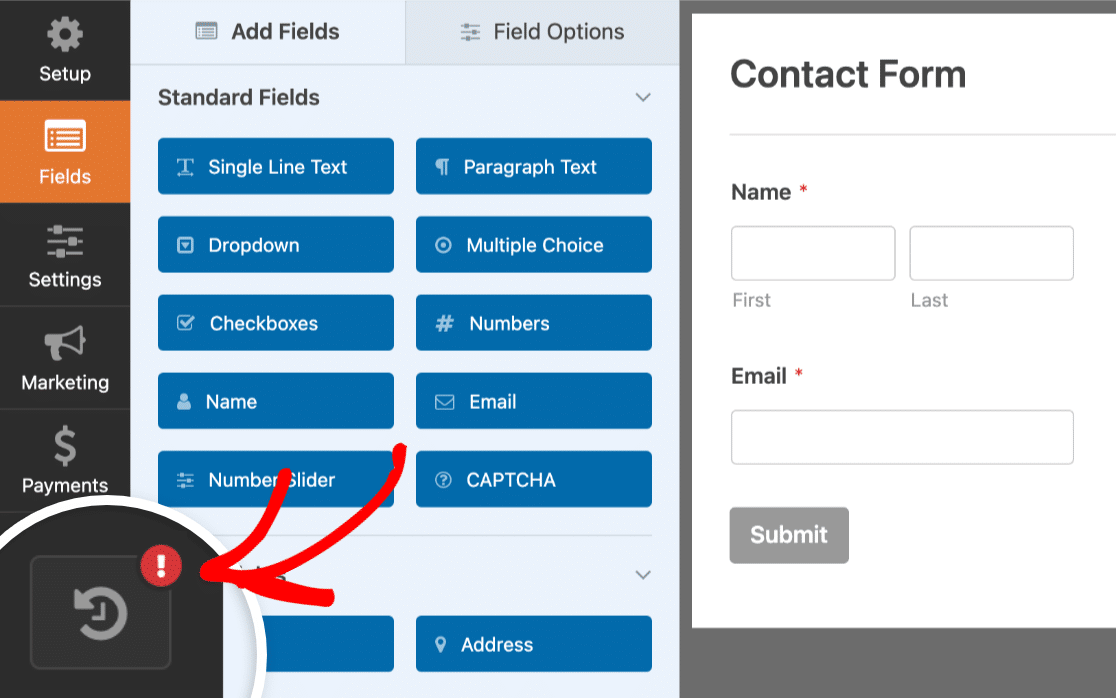
Dacă vedeți semnul exclamării roșu, puteți rezolva acest lucru urmând acest ghid simplu de lucru cu revizuirile postate din WordPress.
2. Creați copii de rezervă regulate ale site-ului dvs. web
Crearea unor copii de siguranță regulate ale site-ului dvs. este o idee inteligentă. Pe măsură ce site-ul dvs. web crește și pe măsură ce adăugați noi pluginuri și actualizați fișierele de bază, temele și pluginurile, nu se știe ce ar putea merge prost. Și când o fac, de obicei, fără avertisment.
Copierea de rezervă a site-ului dvs. vă va ajuta să fiți pregătit pentru orice evenimente neașteptate, cum ar fi un conflict de pluginuri sau alte accidente.
Puteți crea o copie de rezervă a site-ului dvs. web manual, dar modalitatea mai ușoară este să utilizați un plugin precum UpdraftPlus .
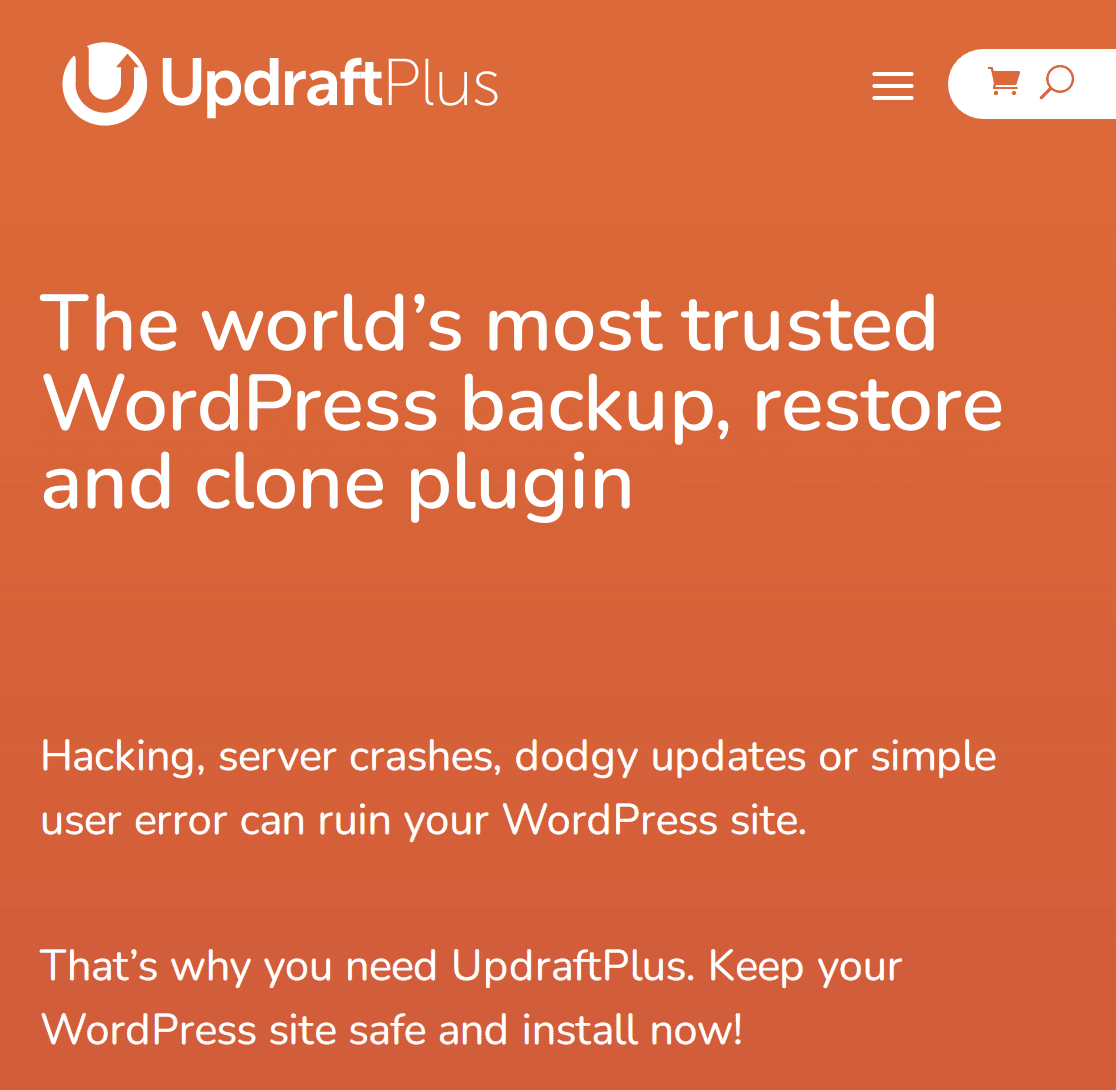
Pentru a începe, instalați și activați UpdraftPlus din directorul de pluginuri WordPress. Dacă nu sunteți sigur cum să faceți acest lucru, citirea acestui ghid despre cum să instalați pluginuri WordPress ar fi un început excelent.
Odată ce pluginul este instalat, următorul lucru de făcut este să rulați câteva setări de configurare de bază. Cele mai importante vor fi setarea unei frecvențe de rezervă și a unei locații de rezervă.
În tabloul de bord WordPress, faceți clic pe Setări » Backups UpdraftPlus . Puteți face clic pe Backup Now pentru a crea imediat o copie de rezervă. Dar pentru a programa backup-uri automate, mai este ceva de făcut.
În tabloul de bord UpdraftPlus, navigați la Setări. După cum veți vedea, UpdraftPlus vine preconfigurat pentru a permite backup-urile manuale ale fișierelor și bazei de date WordPress.

Veți dori să le automatizați setându-le la o anumită frecvență, cum ar fi zilnic sau săptămânal. Apoi, puteți alege locația de rezervă care funcționează cel mai bine pentru dvs. Acestea vor include opțiuni precum e-mail, Google Drive, Microsoft OneDrive, DropBox și alte câteva.
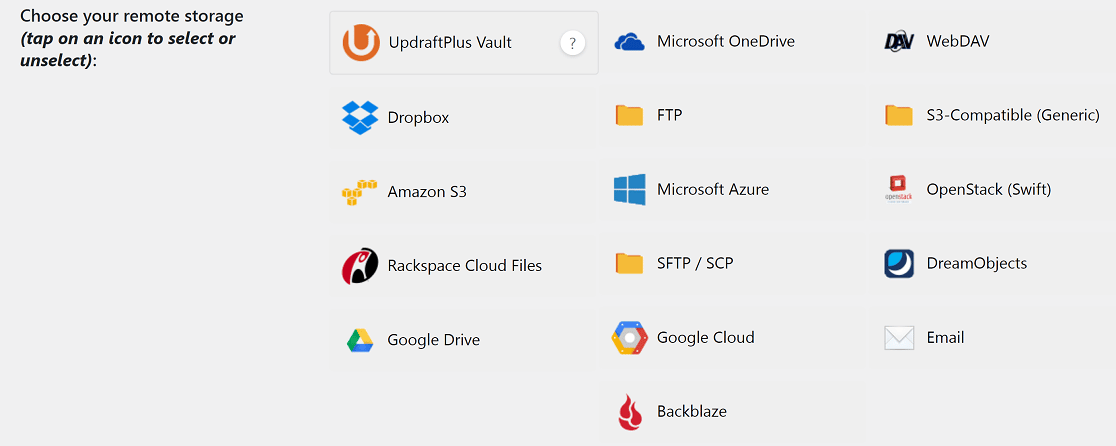
Dacă aveți un abonament UpdraftPlus premium, veți putea alege mai multe locații de rezervă. Dacă nu, veți fi limitat la 1.
În cele din urmă, dacă doriți să primiți rapoarte de rezervă prin e-mail, derulați în jos și bifați caseta de selectare E- mail . Faceți clic pe Salvați modificările și veți fi gata.
3. Actualizați fișierele WordPress
Fișierele de bază, temele și pluginurile WordPress au uneori erori de securitate. Dezvoltatorii WordPress lucrează non-stop pentru a le găsi și remedia, apoi oferă soluții prin actualizări.
Pentru a vă menține site-ul în siguranță, unul dintre lucrurile pe care va trebui să le faceți în mod regulat este să vă asigurați că toate componentele site-ului dvs. (nucleul, tema și pluginurile) sunt actualizate.
Din fericire, actualizarea acestor componente ale site-ului dvs. este o sarcină relativ ușoară. Mai întâi, din tabloul de bord WordPress, faceți clic pe Actualizări .
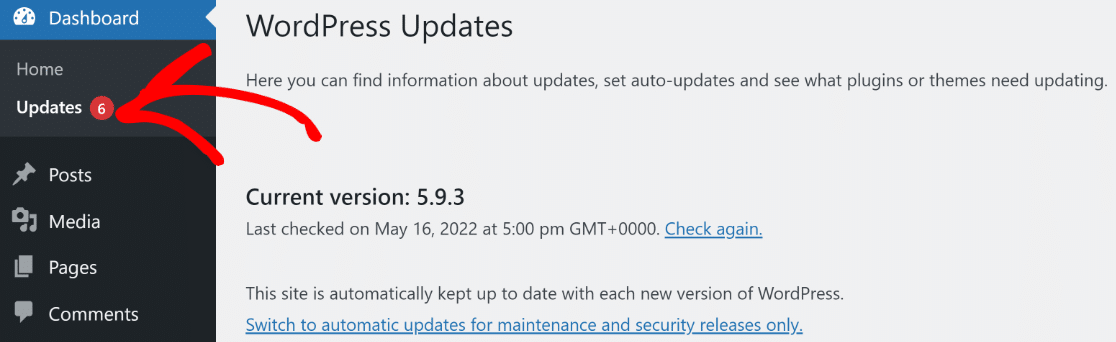
Din această interfață, veți avea o imagine de ansamblu bună a tot ceea ce are nevoie de o actualizare pe site-ul dvs. web, inclusiv fișierele de bază WordPress, temele și actualizările. Actualizările se pot face cu un singur clic.
Actualizările temelor și pluginurilor pot provoca uneori conflicte care vă pot afecta site-ul. Acesta este motivul pentru care ar trebui să creați întotdeauna o copie de rezervă a site-ului dvs. înainte de a începe orice întreținere a site-ului.
În plus, ar putea fi o idee bună să testați actualizările într-un mediu de pregătire înainte de a le implementa pe site-ul dvs. web live.

4. Consultați jurnalele de securitate
Menținerea lucrurilor la zi este doar o piesă a puzzle-ului de securitate. Un alt pas de făcut în mod regulat este să urmăriți monitorul intern al sănătății site-ului WordPress.
În tabloul de bord WordPress, faceți clic pe Instrumente » Sănătatea site -ului . Această interfață va evidenția problemele de securitate și performanță care necesită atenția dvs.
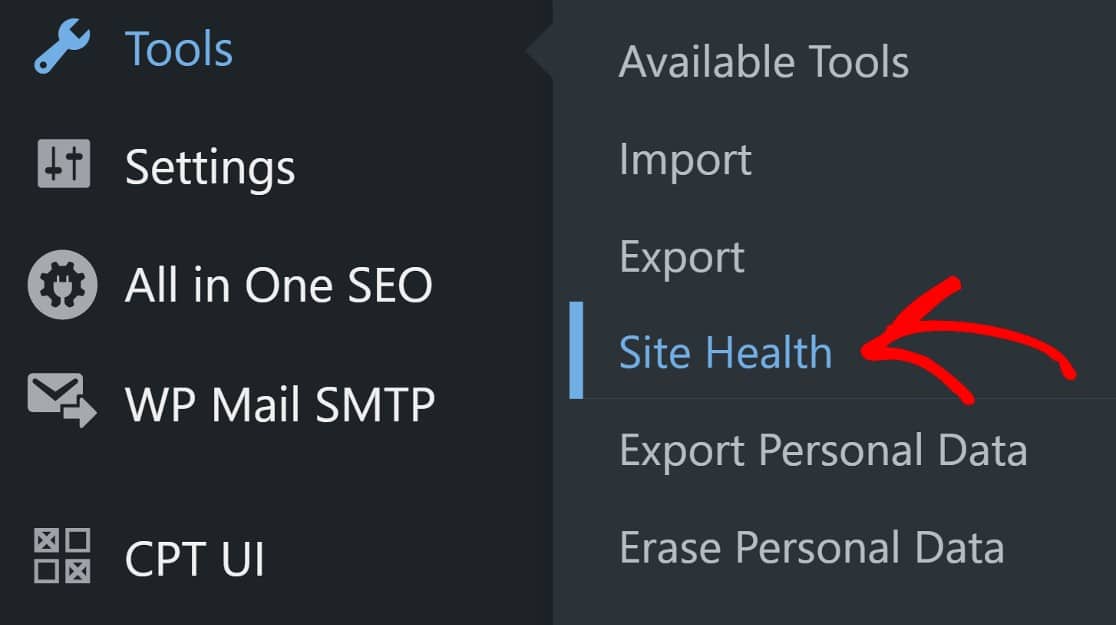
Pentru un nivel mai ridicat de securitate, puteți lua în considerare utilizarea unui plugin de securitate WordPress de vârf, cum ar fi Sucuri . Sucuri vă poate ajuta să vă protejați paginile de conectare, să vă creați firewall-uri (numai în versiunea premium), să scanați pentru malware și să vă ofere rapoarte utile despre amenințările la adresa site-ului dvs. web.
Odată instalat și activat, este recomandabil să rămâneți cu setările preconfigurate ale Sucuri, mai ales dacă nu sunteți un utilizator avansat.
După ce ați instalat Sucuri, veți dori să urmăriți rapoartele pe care le va crea și le va trimite pe e-mail. Un lucru de remarcat despre Sucuri, totuși, este că tinde să trimită destul de multe rapoarte, iar acest lucru poate fi copleșitor.
O modalitate de a gestiona acest lucru este prin crearea unui e-mail dedicat pentru rapoartele Sucuri, astfel încât căsuța dvs. de e-mail activă să nu fie aglomerată.
5. Păstrați baza de date slabă
În timp, baza de date WordPress va acumula o mulțime de date. Multe dintre ele sunt indispensabile, cum ar fi postările de blog, paginile și profilurile de utilizator. Dar multe dintre ele vor fi, de asemenea, lucruri pe care le poți face fără, cum ar fi spamul.
S-ar putea să știți că puteți șterge spam-ul din backend-ul dvs. WordPress. Dar ștergerea spam-ului în acest fel nu este completă. Acest lucru se datorează faptului că baza de date reține intrările de spam.
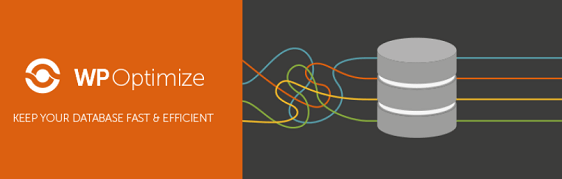
Pentru a scăpa definitiv de spam, va trebui să o faceți din baza de date. Puteți folosi un plugin precum WP-Optimize pentru a vă optimiza baza de date , ștergând definitiv spam-ul și alte date inutile.
După ce ați instalat și activat pluginul, navigați la tabloul de bord WordPress și faceți clic pe WP-Optimize » Database .
Aici, puteți configura optimizarea bazei de date sau pur și simplu puteți continua cu setările preconfigurate. În cele mai multe cazuri, aceste setări ar trebui să fie bune.
Faceți clic pe Run all Selected Optimizations și veți termina cu optimizarea bazei de date. Sperăm că ați creat deja o copie de rezervă a site-ului dvs. Dacă nu ați făcut-o, WP-Optimize are o integrare utilă cu UpdraftPlus, care vă va ajuta.

WP-Optimize este deținut de aceeași companie care deține UpdraftPlus, astfel încât aceste plugin-uri se integrează destul de bine.
Unul dintre avantajele acestui lucru este că puteți configura UpdraftPlus pentru a vă salva automat fișierele înainte de a vă optimiza baza de date, ceea ce ar fi eficient.
6. Rulați teste de performanță
Cât de repede se încarcă site-ul tău? Vitezele mici de încărcare sunt dăunătoare pentru SEO, așa că ar trebui să încercați să testați viteza de încărcare a site-ului dvs. în mod regulat și să remediați orice probleme pe care le descoperiți cât mai curând posibil.
Există câteva instrumente diferite pe care le puteți folosi pentru aceasta. Acestea includ aplicații precum Instrumentul de testare a vitezei site-ului IsItWP și PageSpeed Insights de la Google. Pentru mai multe instrumente, iată un ghid util pentru 8 instrumente pe care le puteți utiliza pentru a testa viteza site-ului dvs. web .
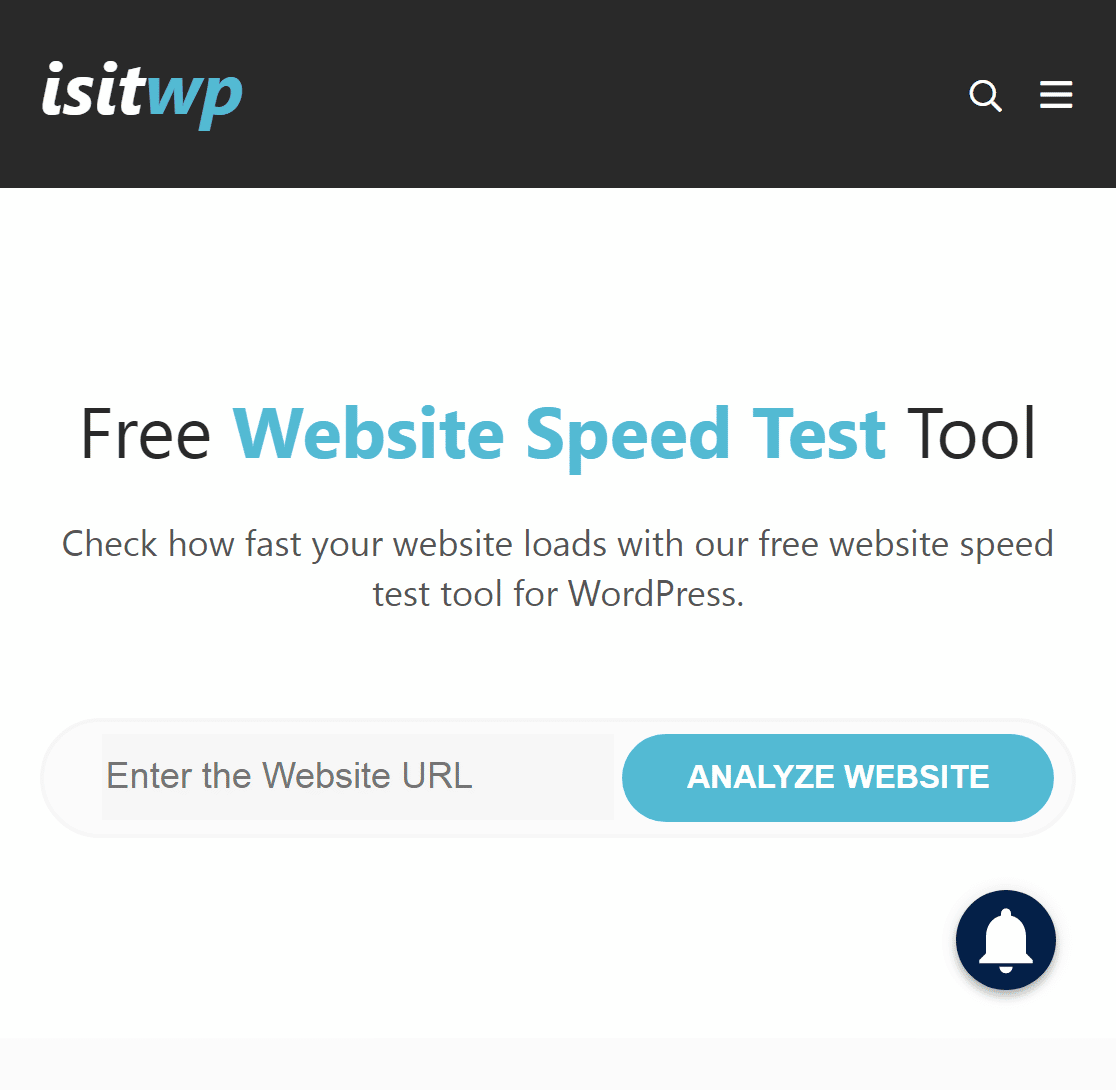
La testarea performanței site-ului dvs. pe oricare dintre instrumente, există 6 indicatori de performanță de care trebuie să aveți grijă. Le-am acoperit, pe scurt, aici:
Timp total de blocare
Aceasta este o măsură a timpului necesar înainte ca utilizatorii să poată face prima interacțiune semnificativă cu elementele unei pagini web. Un scor bun pentru Timpul total de blocare (TBT) este 0 – 200 milisecunde.
Timpul pentru interactiv
Time to Interactive măsoară cât timp este nevoie pentru ca conținutul dintr-o pagină să devină pe deplin utilizabil. Un scor bun Time to Interactive este 0-3,8 secunde.
Indicele de viteză
Indexul de viteză este o măsură a cât de repede se încarcă conținutul vizibil al paginilor dvs. web deasupra pliului (zona pe care o vedeți pe ecran), în comparație cu alte site-uri web live. Un scor bun al indicelui de viteză este de 0-3,4 secunde.
Prima vopsea satisfăcătoare
First Contentful Paint (FCP) măsoară cât de repede se încarcă prima bucată de conținut vizibil de pe o pagină web. Un scor bun FCP este de 0-1,8 secunde.
Schimbare cumulativă a aspectului
Cumulative Layout Shift (CLS) este o măsură a cât de multă deplasare are loc datorită încărcării elementelor la viteze diferite. Un scor bun CLS este 0,1 sau mai puțin.
Cea mai mare vopsea plină de conținut
Cea mai mare vopsea de conținut (LCP) este o măsură a cât de repede se încarcă cel mai mare element vizibil de pe o pagină. Un scor LCP bun este 0-2,5 secunde.
7. Găsiți și reparați link-uri rupte și 404-uri
Când un utilizator face clic pe un link de pe site-ul dvs., ajunge acolo unde a intenționat? Dacă nu o fac, ar putea fi rău pentru implicarea utilizatorilor. Există două situații în care acest lucru s-ar putea întâmpla.
Unul este atunci când utilizatorii dau clic pe un link intern sau introduc o adresă URL internă în browser, dar browserul nu poate găsi pagina solicitată. În aceste cazuri, browserul va returna (sau va afișa) o eroare 404.
Al doilea caz pentru care să vă faceți griji este atunci când conținutul dvs. include link-uri către o pagină externă care, de asemenea, nu poate fi găsită. Acestea se numesc link-uri rupte. Iată un ghid util despre găsirea și remedierea linkurilor întrerupte .
Veți dori să acordați atenție remedierii link-urilor rupte, în special, pentru că nu numai că sunt dăunătoare pentru experiența utilizatorului, ci și pentru SEO.
În mod similar, veți dori să remediați orice 404 pagini de pe site-ul dvs. web. Din fericire, AIOSEO poate ajuta la găsirea și remedierea linkurilor 404.
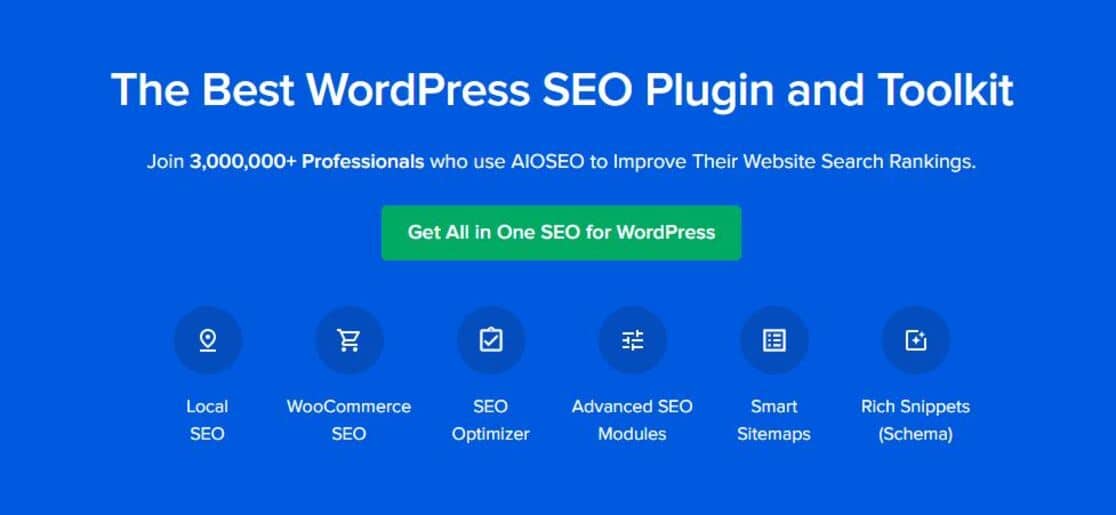
AIOSEO este cel mai important plugin SEO pentru WordPress, cu o mulțime de funcții SEO utile, care includ analiză de ultimă oră pe pagină, integrare în rețelele sociale, hărți de site XML, suport SEO pentru e-commerce și video și multe altele.
Puteți utiliza AIOSEO gratuit, dar nu veți avea acces la suplimentul manager de redirecționări. Această funcție este disponibilă numai cu planul premium.
După ce ați instalat și activat AIOSEO Pro, va trebui să activați redirecționările pe site-ul dvs. În tabloul de bord WordPress, faceți clic pe All in One SEO > Activați redirecționări > Redirecționări > Setări.
În interfața Setări, va trebui să derulați în jos pentru a găsi secțiunea Jurnale. Odată ajuns acolo, pur și simplu comutați butonul 404 Logs . Va deveni albastru când este pornit.
Acum veți putea vedea toate cele 404 link-uri generate pe site-ul dvs., doar făcând clic pe fila 404 Logs . Desigur, veți dori să le redirecționați către paginile live de pe site-ul dvs.
Faceți clic pe Adăugare redirecționare și inserați adresa URL a paginii selectate. Ultimul pas va fi selectarea unui tip de redirecționare. În cele mai multe cazuri, 301 Moved Permanently vă va satisface nevoile.
Dacă doriți un ghid mai detaliat, pas cu pas, acest ghid pentru urmărirea și redirecționarea paginilor 404 folosind managerul de redirecționări AIOSEO vă va face să urmăriți și să vă remediați paginile 404 ca un profesionist!
Și cam atât, pentru lista noastră de verificare lunară pentru întreținere WordPress.
Apoi, aflați cum să activați modul de întreținere WordPress
Încă un lucru de făcut, în timp ce efectuați orice întreținere de rutină, este să vă puneți site-ul web în modul de întreținere încorporat al WordPress . Modul de întreținere arată pur și simplu vizitatorilor site-ului dvs. web că site-ul web este temporar indisponibil și le restricționează accesul la orice parte a interfeței.
Sunteți gata să vă construiți formularul? Începeți astăzi cu cel mai simplu plugin pentru generatorul de formulare WordPress. WPForms Pro include o mulțime de șabloane gratuite și oferă o garanție de rambursare a banilor de 14 zile.
Dacă acest articol v-a ajutat, vă rugăm să ne urmăriți pe Facebook și Twitter pentru mai multe tutoriale și ghiduri WordPress gratuite.
